Mantención de Artículos o Servicios
Esta opción permite realizar mantención al Maestro de Artículos, es decir, tiene la posibilidad de Agregar artículos, Eliminar artículos y/o modificar sus datos.
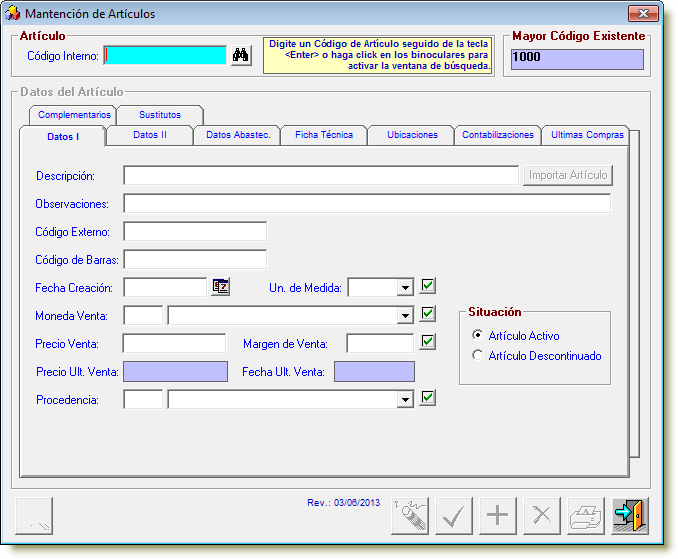
Opciones de Mantención
| Agregar Datos: | Para agregar Artículos, siga los siguientes pasos: |
| • | Ingrese un Código de Artículo que no esté registrado en el Sistema y presione la tecla <Enter>. |
| • | Cuando el sistema le pida que confirme si desea agregar el Artículo, haga click en el botón <Sí>. |
| • | Ingrese todos o algunos de los campos solicitados y luego haga click en el Botón Agregar. Si desiste de agregar el Artículo, haga click en el Botón Limpiar. |
| Modificar Datos: | Para modificar los datos de algún Artículo, haga lo siguiente: |
| • | Ingrese un Código de Artículo que esté registrado en el Sistema. Si no recuerda el código, puede buscarlo en una ventana de consulta, para ello presione <F2> estando en el campo Código o haga click en el Boton Consulta. |
| • | Cuando se desplieguen en pantalla los datos del artículo indicado, realize las modificaciones deseadas y haga click en el Botón Actualizar. |
| Eliminar Datos: | Para Eliminar un Artículo del sistema, ingrese su código y aparecerán en pantalla los datos que están registrados en el sistema. Luego haga click en el Botón Eliminar. Antes de borrar los datos, el sistema le solicitará que confirme su decisión. |
| Salir del Formulario | Para abandonar el Formulario de Mantención de Artículos, sólo tiene que hacer click en el Botón Salir. |
Campos Solicitados
Ficha Datos I
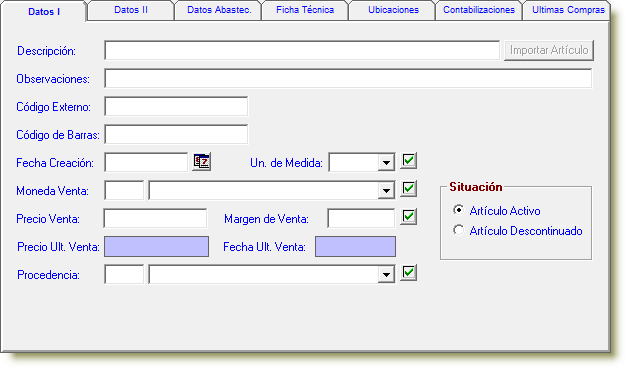
| Código Interno: | Ingrese un Código para el Artículo, puede usar hasta 10 caracteres (números o letras). |
| Ejemplo: M001, 100110, G-1, etc. |
| Descripción: | Ingrese el Nombre del Artículo. |
| Ejemplo: SAT SU-22 Satélites Dosificador Sistema Olores. |
| Importar Artículo: | Haga click en este botón para importar los datos de un artículo previamente ingresado al sistema y poder modificar los datos para un nuevo artículo. |
| Observaciones: | Ingrese alguna observación que merezca ser ingresadas al sistema. |
| Ejemplo: No utilizar a menos de 4 grados. |
| Código Externo: | Ingrese el código del fabricante del Artículo, si es que lo tiene. De lo contrario digite <Enter> para que sistema asuma el mismo código interno. |
| Código de Barras: | Ingrese el código de barras del Artículo. De lo contrario digite <Enter> para que sistema asuma el mismo código interno. |
| Fecha Creación: | Ingrese la fecha de creación del Artículo en la empresa o la fecha en que se incorporó al Maestro de Artículos. |
| Unidad de Medida: | Seleccione una de las unidades de medida disponibles para el Artículo. |
| Ejemplo: MTS (Metros) |
| Moneda de Venta: | Seleccione la moneda en que se expresa el Precio de Venta del Artículo. |
| Ejemplo: 11 (Euro) |
| Precio de Venta: | Indique el precio de venta a público del Artículo. Este precio de venta será considerado en la venta sólo si en los Parametros de la empresa se ha indicado que el tipo de precio es "Precio Unico." |
| Precio Ult. Venta: | Es el último precio de venta del Artículo. |
| Procedencia: | Seleccione un país de procedencia del Artículo. |
| Ejemplo: 07 (Korea) |
| Situación: | Indique si el Artículo está activo o descontinuado haciendo click sobre el botón de opciones correspondiente. |
Ficha Datos II
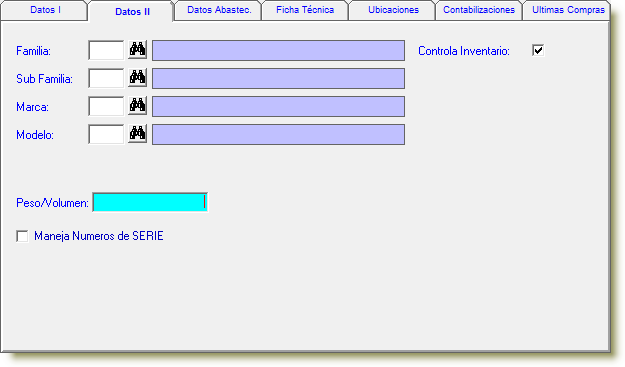
| Familia: | Seleccione la Familia de Productos a la que pertenece el Artículo. |
| Ejemplo: 100 (Aridos) |
| Sub-Familia: | Seleccione la Sub-Familia de Productos a la que pertenece el Artículo. |
| Ejemplo: 1 (Arena del rio Maipo) |
| Marca: | Seleccione la Marca de Productos a la que pertenece el Artículo. |
| Modelo: | Seleccione el Modelo de producto al que pertenece el Artículo. |
| Peso Artículo: | Indique el peso predeterminado del artículo. |
| Cotiza Materiales: | Seleccione este Check Box para activar los parámetros para asociar costos a este producto: Mano de obra, utilidad, supervisión, etc. Estos parámetros son ingresados mediante la opción de Mantención de Materiales por Artículo. |
Datos Abastec.
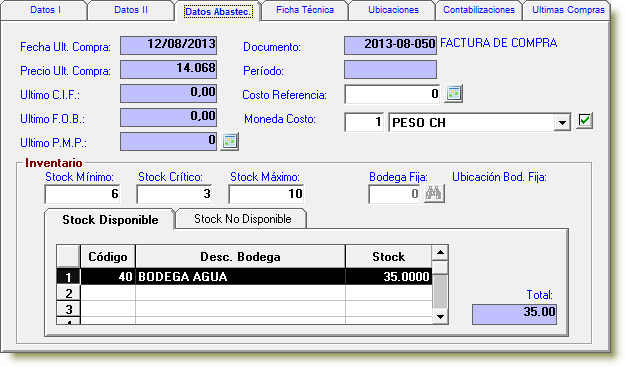
| Bodega Fija: | Permite asignar una Bodega fija al artículo. En aquellos casos en que se compran nuevos artículos y se cargan a una Bodega especifica, los artículos definidos con Bodega se cargaran a la bodega correspondiente. |
| Controla Inventario: | En este check box ud. indica si el Artículo maneja inventario. |
| Ejemplos: |
| ArtículoDestornillador, debieramos marcar el check box para que podamos controlar el stock de destornilladores. |
| Artículo Horas de Instalación, no deberemos marcar el check box, por cuanto no podemos controlar por inventario las Horas de Instalación realizadas por un técnico. |
| Producto Fórmula: | Indica si el articulo es un producto manufacturado que incluye otros componentes en su elaboración.* |
| Precio Ult. Compra: | Es el último precio de compra del Artículo. |
| Fecha Ult. Compra: | Es la fecha del último documento de compra en donde se incluyó el Artículo |
| Documento: | Es el último documento de compra registrado por el sistema en donde se incluyó el Artículo. |
| Stock Máximo: | Ingrese el máximo de Artículos que debiera haber en Stock. |
| Stock Mínimo: | Ingrese aquí el mínimo de Artículos que debiera haber en Stock. |
| Stock Crítico: | Ingrese aquí el stock que se considera crítico, o que pudiera impedir el normal abastecimiento de sus Clientes. |
| Costo de Referencia: | Ingrese el costo de referencia para el producto. (Solo aparecerá este campo cuando se trabaje con este parámetro). |
| Moneda de Costo: | Ingrese moneda de costo del producto. |
| Último P.M.P. | En este recuadro se despliega el último Precio Medio Ponderado procesado. |
| Período: | En este recuadro se despliega el último período para el cual se ejecutó el proceso Precio Medio Ponderado. |
| Proveedor 1: | Ingrese el RUT de la primera empresa o particular que le provee este Artículo. |
| Ingrese sólo los dígitos del RUT, sin puntos, guión ni dígito verificador. |
| Ejemplo: 78988731-K (Importadora Incomex). Si no recuerda el RUT del proveedor haga click sobre el Botón Consulta. |
| Proveedor 2: | Ingrese el RUT de la segunda empresa o particular que le provee este Artículo. |
Nota: Esta ficha puede variar dependiendo de si trabaja con valor de Costo PMP o Costo de referencia, el cual es definido al momento de la puesta en marcha de Sysgestión Pyme.
* Válido solo para clientes con Módulo de Producción.
Ficha Técnica
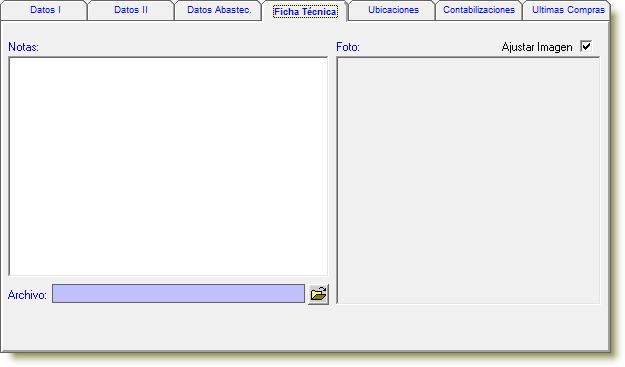
| Notas: | Utilice esta sección para ingresar comentarios o Ficha Técnica del producto. |
| Ajustar imagen: | Seleccione este Check Box, si desea ajustar la imagén al recuadro que aparece a la derecha de la opción ficha técnica. |
| Archivo: | Haga click en el botón Examinar, para agregar la ubicación de la imagen del producto. |
Ubicaciones

Permite asociar el producto a una ubicación especifica, para ello seleccione desde el Combo Box correspondiente.